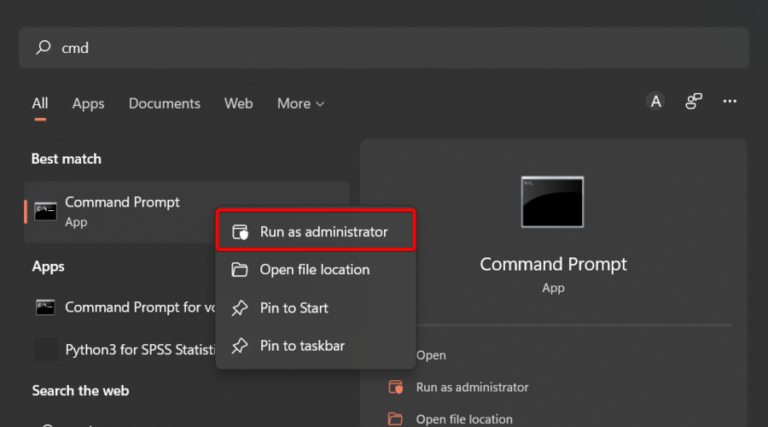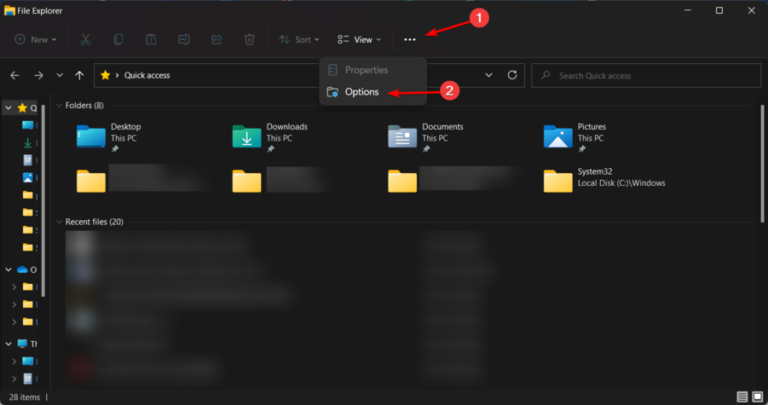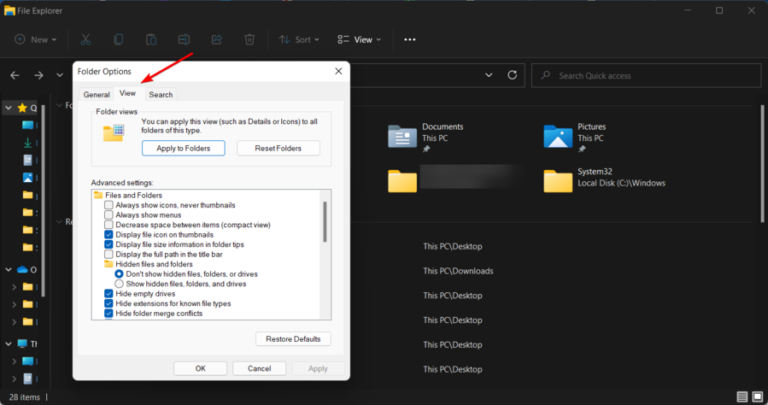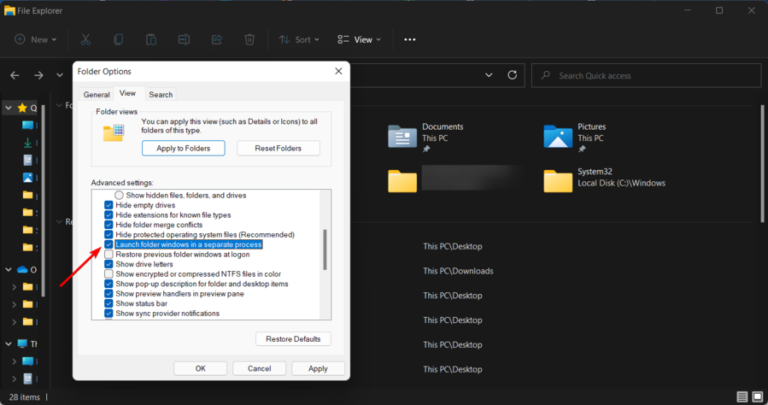相信大家都遇到过自己的电脑问题,那么win11怎么关闭更多选项呢?其实这个问题不难,小编教你学会解决办法。
1、使用命令提示符
点击Windows键,输入cmd,然后右键单击第一个结果,然后选择Run as administrator。
在打开的窗口中,输入以下命令,然后按Enter:reg add HKCU\Software\Classes\CLSID\{86ca1aa0-34aa-4e8b-a509-50c905bae2a2}\InprocServer32 /ve /d “” /f
重新启动您的电脑。
2、将文件资源管理器恢复为旧外观
使用以下键盘快捷键打开Windows 11 文件资源管理器:Windows+ E。
单击顶部的3 点菜单,然后选择选项。
进入“文件夹选项”菜单后,导航到“查看”选项卡。
现在,向下滚动选项并 在单独的进程中选中与 Launch 文件夹选项关联的框。
单击 Apply 保存更改,然后单击 OK。
重新启动 PC 以使更改生效。好了,以上就是本文的全部内容,希望本教程能够帮助到你,关注uc23电脑园,为你带来更多相关资讯!

 时间 2022-11-08 10:27:09
时间 2022-11-08 10:27:09 作者 admin
作者 admin 来源
来源